从开发的角度来说,Telegram是一个可玩性很高的App,主要是可以通过其内置的机器人开发一些不错的工具。而从社交App的角度而言,其又是一个私密性很高的通讯软件。
额。。。说的都是废话。。。
下载telgram
在国内的App Store下,可以直接下载 telegram App。也可以直接通过国内的 +86 手机号注册。
我是在网上看了相关的讨论,因为 telegram 必须用手机号来注册,但国内的手机号都是实名制的,可能会出现一些问题。所以,最后决定选择大多说人推荐的采用 google voice 账号来注册。
购买账号
如果自己去注册 Google Voice 账号的话,除了需要有 科学上网 的前提,还需要提供一个真实的美国的家庭地址和可用的电话号码。当然,这个信息可以直接从网上去搜索相关信息来用。
不过,为了方便,我们可以直接在淘宝上去购买可用的账号,一般的话,10块钱左右就能搞定。
毕竟有时候,能用钱解决的问题,都是小事儿。
处理账号
淘宝买家会提供给我们一个可用的google账号,附带可用的 google voice 账号。
我们首先要做的就是 修改密码 。
这里,一般有两种处理方式:
第一种,我们可以保留该 google 账号。这种就相当于我们购买了一个 google voice 账号,又白得了一个 google 账号。那我们可以修改密码和验证邮箱后自己使用。
如果你选择这种方式的话,恭喜你,后面的内容就不需要看了,可以直接晋级下一关。
不过这种方式不好的一点是:一般这种 google 账号都是随便乱码注册的,账号名杂乱无序不好记忆,我们每次使用的时候要么你需要拷贝过来使用,要么就需要花费一些时间来记忆一下。体验上不太好。
第二种方式,则是将 google voice 账号迁移到自己的 google 账号下。一般情况下都会有自己的 google 账号,而我们只需要将购买到的 voice 账号转移到自己的 google 账号下,就可以了。
这里,我选择的是第二种。
在将该账号迁移到自己的名下之前,需要做一些准备工作:
- 保证启用
全局代理 - 清空浏览器缓存
启用全局代理,是为了防止在账号转移过程中,google voice 会检测当前所处ip地址是否为美国地区。
我们可以访问 WHOER 查看一下自己的ip信息。
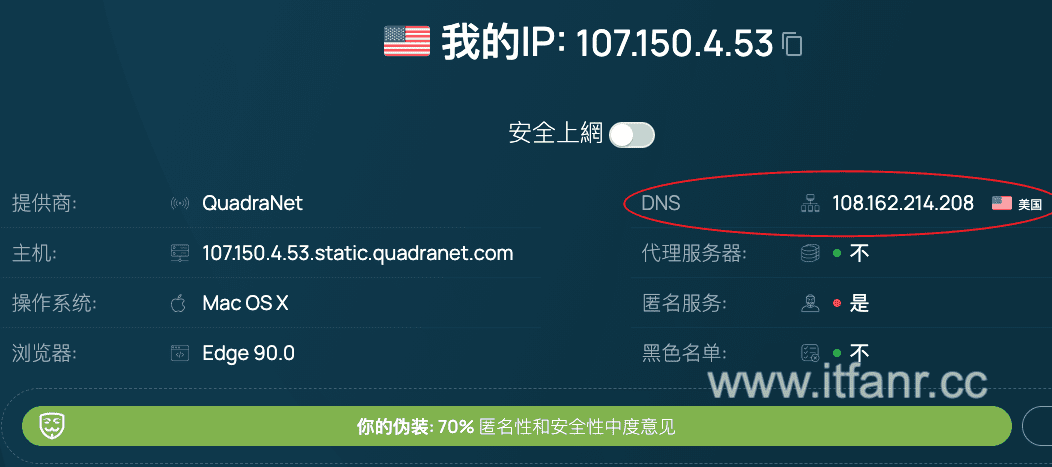
将页面向下拉,可以查看具体的位置信息,已验证代理是否真实。
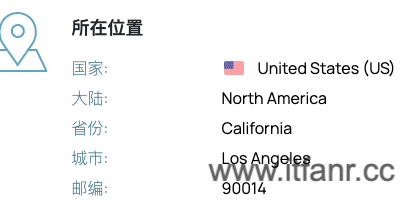
转移流程
开始转移
打开 Google Voice 官网 Voice,登录购买到的 Google Voice 账号。
点击右上角 设置 ,
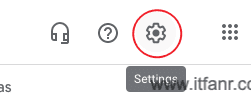
点击 Account 部分的 Transfer 按钮。
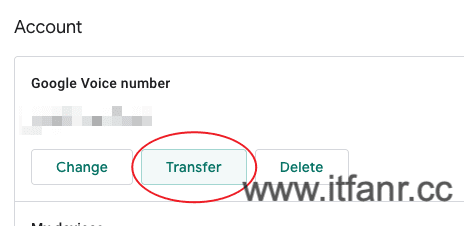
在打开的新页面中,再次点击 Transfer ,
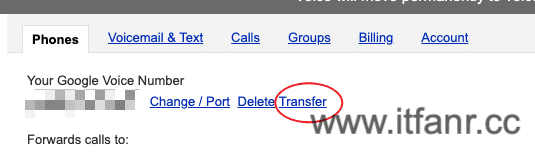
显示一个弹窗:
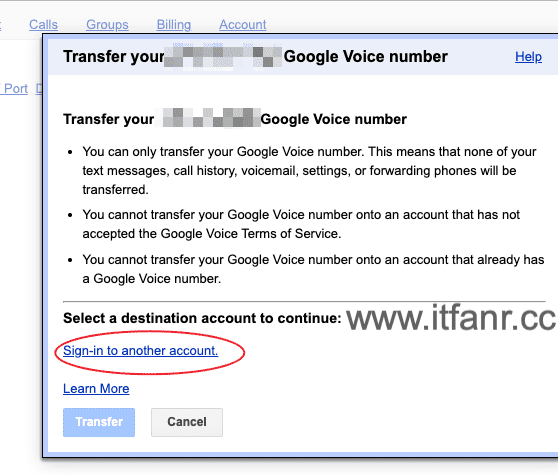
点击下面的 Sign-in to another account. ,登录自己的google账号,此时,点击右上角头像可以看到当前已经登录成功的两个账号。
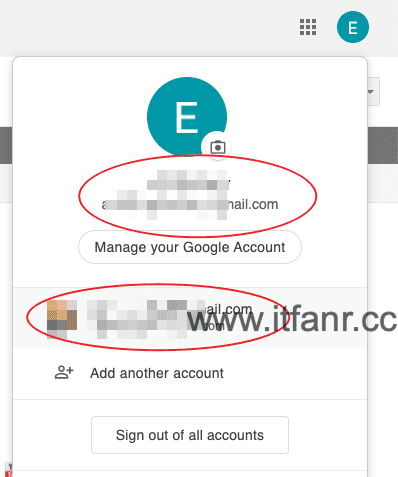
登录个人账号
刷新一下当前页面,再次点击 Transfer
会看到自己的google账号现在是显示为灰色的不可点击状态。
显示灰色说明当前这个账号没有开通 voice 服务,我们先要去开通一下。
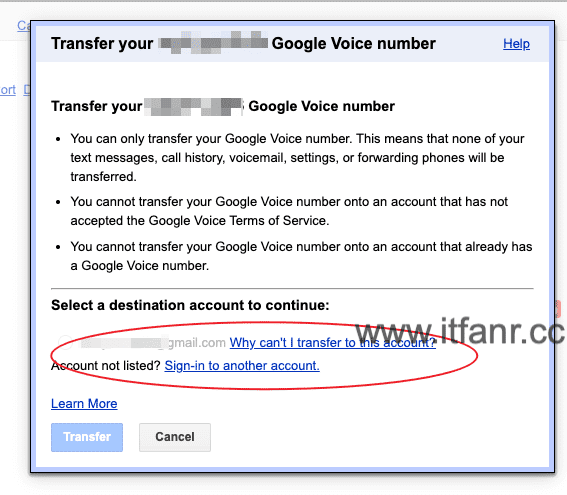
开通voice服务
点击 Cancel 按钮取消弹窗。
点击右上角头像切换到自己的 google 账号下,然后在新打开的页面窗口中点击右上角的 Sign In 。
之后会显示 欢迎使用 Google Voice 的提示信息,
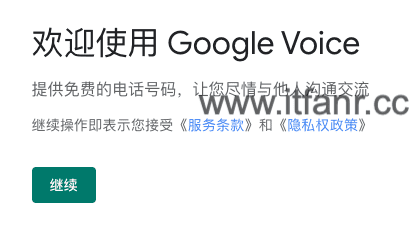
点击继续,会提示 选择一个 Google Voice 号码 的信息。不用去管它。显示出该信息就表示我们成功开通了 voice服务。
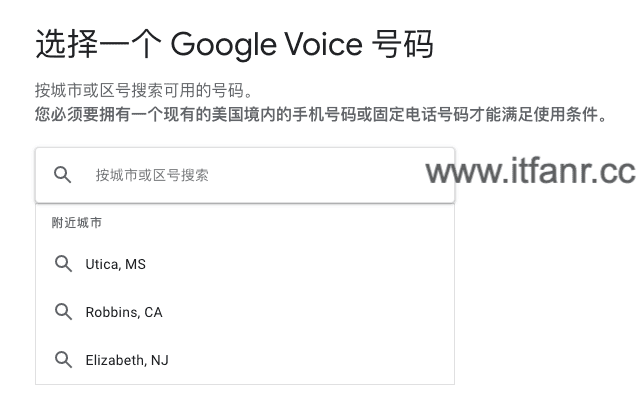
关掉当前窗口,回到上一个页面。
转移
刷新一下当前页面,再次点击 Transfer
此时会看到自己的 google 账号显示为可勾选状态,勾选后点击 Transer 按钮。
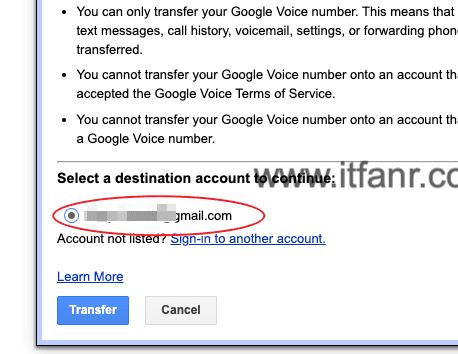
当看到如下页面的提示信息后,说明账号转移成功了。
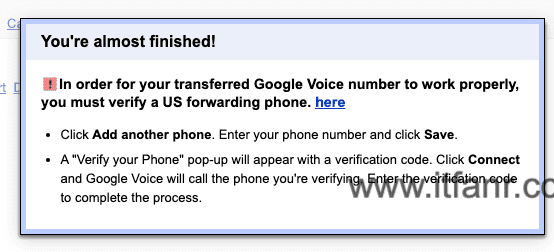
此时刷新页面后,可以看到购买的 google 账号下已经没有这个 voice 号码了。切换到自己的 google 账号下,已经可以看到 voice 号码了。
至此,Google Vocie 账号转移成功。

